Hoe herhaal je de laatste of vorige actie in Excel?
Je moet mogelijk herhaaldelijk dezelfde bewerking uitvoeren tijdens het maken van een Excel-werkblad, bijvoorbeeld blijven lege rijen invoegen in een werkblad. Dit artikel laat je zien hoe je snel de laatste of vorige actie in Excel kunt herhalen.
Herhaal de laatste of vorige actie met een sneltoets
Herhaal de laatste of vorige actie met het Herhalen-commando
Herhaal de laatste of vorige actie met een sneltoets
Je kunt de laatste of vorige actie herhalen met de volgende sneltoetsen.
| Of |
Bijvoorbeeld, nadat je een nieuwe lege rij hebt ingevoegd in je werkblad, blijven door het indrukken van de F4-toets of de Ctrl + Y-toetscombinatie nieuwe lege rijen worden ingevoegd.
Herhaal de laatste of vorige actie met het Herhalen-commando
Je kunt de knop voor het Herhalen-commando toevoegen aan de Snelle Toegang-werkbalk om de laatste actie gemakkelijk te herhalen door erop te klikken. Doe het volgende.
1. Klik op de knop Aanpassen Snelle Toegang-werkbalk op de werkbalk, en klik vervolgens op Meer Opdrachten in het vervolgmenu. Zie screenshot:

2. Selecteer in het dialoogvenster Opties voor Excel de optie Herhalen in het vak met opdrachten, en klik op de knop Toevoegen, en klik vervolgens op de knop OK. Zie screenshot:

Nu is de knop voor het Herhalen-commando toegevoegd aan de Snelle Toegang-werkbalk. Je kunt de vorige actie herhalen door er gewoon op te klikken.
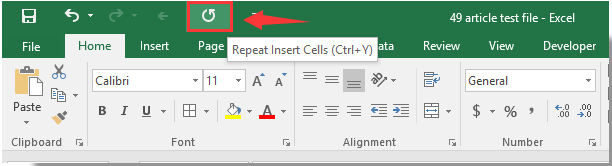

Ontdek de Magie van Excel met Kutools AI
- Slimme Uitvoering: Voer celbewerkingen uit, analyseer gegevens en maak diagrammen – allemaal aangestuurd door eenvoudige commando's.
- Aangepaste Formules: Genereer op maat gemaakte formules om uw workflows te versnellen.
- VBA-codering: Schrijf en implementeer VBA-code moeiteloos.
- Formule-uitleg: Begrijp complexe formules gemakkelijk.
- Tekstvertaling: Overbrug taalbarrières binnen uw spreadsheets.
Gerelateerde artikelen:
- Hoe herhaal je of loop je een Macro elke X minuten in Excel?
- Hoe herhaal je rijen tijdens het scrollen in een werkblad in Excel?
- Hoe print je rijen herhaaldelijk onderaan elke afgedrukte pagina in Excel?
- Hoe herhaal je een celwaarde totdat een nieuwe waarde wordt gezien of bereikt in Excel?
Beste productiviteitstools voor Office
Verbeter je Excel-vaardigheden met Kutools voor Excel en ervaar ongeëvenaarde efficiëntie. Kutools voor Excel biedt meer dan300 geavanceerde functies om je productiviteit te verhogen en tijd te besparen. Klik hier om de functie te kiezen die je het meest nodig hebt...
Office Tab brengt een tabbladinterface naar Office en maakt je werk veel eenvoudiger
- Activeer tabbladbewerking en -lezen in Word, Excel, PowerPoint, Publisher, Access, Visio en Project.
- Open en maak meerdere documenten in nieuwe tabbladen van hetzelfde venster, in plaats van in nieuwe vensters.
- Verhoog je productiviteit met50% en bespaar dagelijks honderden muisklikken!
Alle Kutools-invoegtoepassingen. Eén installatieprogramma
Kutools for Office-suite bundelt invoegtoepassingen voor Excel, Word, Outlook & PowerPoint plus Office Tab Pro, ideaal voor teams die werken met Office-toepassingen.
- Alles-in-één suite — invoegtoepassingen voor Excel, Word, Outlook & PowerPoint + Office Tab Pro
- Eén installatieprogramma, één licentie — in enkele minuten geïnstalleerd (MSI-ready)
- Werkt beter samen — gestroomlijnde productiviteit over meerdere Office-toepassingen
- 30 dagen volledige proef — geen registratie, geen creditcard nodig
- Beste prijs — bespaar ten opzichte van losse aanschaf van invoegtoepassingen